Microsoft Edge와 같은 최신 앱에서 인쇄를 클릭하면 시스템의 해상도 및 배율 설정에 따라 인쇄 대화 상자가 너무 크게 나타날 수 있습니다. 인쇄 버튼이 화면 하단에서 떨어져서 액세스하지 못할 수 있습니다. 또한 인쇄 대화 상자를 위로 이동하지 못할 수도 있습니다.
디스플레이 해상도나 DPI 설정을 조정하는 것보다 더 나은 옵션은 Windows 10의 새로운 최신 인쇄 대화 상자 대신 Windows 8 인쇄 패널을 사용하는 것입니다. 이 게시물은 최신 Windows 10 인쇄 대화 상자를 Windows 8의 메트로 스타일 인쇄 패널로 교체하는 방법을 알려줍니다.
Windows 10의 최신 앱에서 인쇄할 때 인쇄 옵션은 아래와 같이 빈 배경이 있는 대화 상자에 표시됩니다.
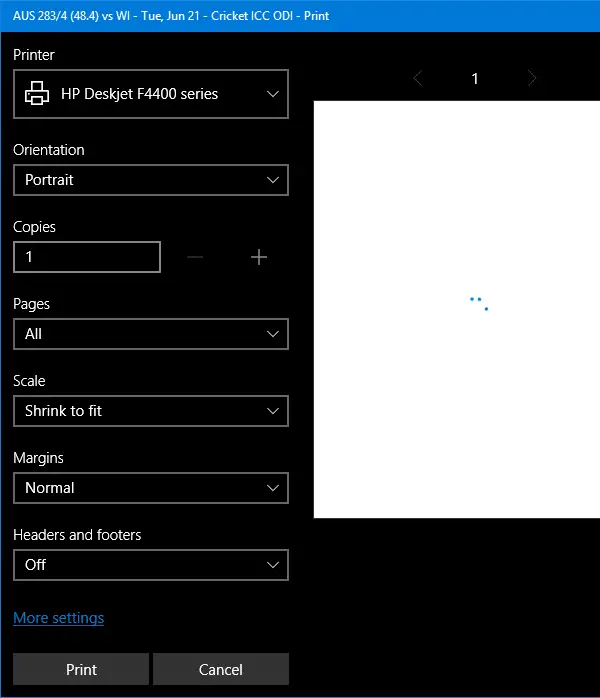
Windows 8에서는 인쇄 옵션(패널)이 별도의 대화 상자에 표시되지 않고 화면 오른쪽에 표시됩니다. Windows 8의 메트로 스타일 인쇄 옵션 패널을 좋아하고 Windows 10에서 동일한 옵션을 다시 사용하려는 사람들을 위해 빠른 레지스트리 해킹이 있습니다.
Windows 10에서 Windows 8 스타일 인쇄 패널 사용
Regedit.exe를 시작하고 다음 분기로 이동합니다.
HKEY_LOCAL_MACHINE\SOFTWARE\Microsoft\Windows NT\CurrentVersion\Print
DWORD(32비트) 값 생성 EnableModernPrintDialog, 값 데이터를 0으로 두고 레지스트리 편집기를 종료합니다.
이제 인쇄 옵션이 어떻게 생겼는지 보여줍니다.
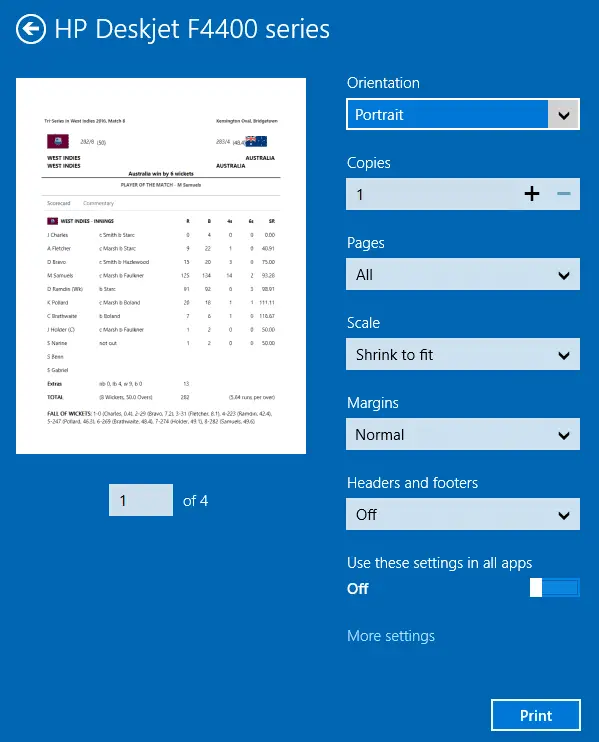
이 레지스트리 편집은 Windows 10의 모든 최신 앱에 적용되며 클래식 데스크톱 프로그램의 인쇄 대화 상자를 대체하지 않습니다.
작은 요청 하나: 이 게시물이 마음에 들면 공유해 주세요.
귀하의 "작은" 공유 하나가 이 블로그의 성장에 많은 도움이 될 것입니다. 몇 가지 훌륭한 제안:- 그것을 핀!
- 좋아하는 블로그 + Facebook, Reddit에 공유
- 트윗해!